打印机怎么扫描,图文详解打印机怎么扫描文件
- 2018-09-22 18:42:00 分类:win7
在办公室上过班的都知道,经常有文件需要扫描发送给客户,办公室人员扫描是必备的技能,但是有些朋友可能不是太会用,有些打印机附带扫描功能,那么新手如何去将文件扫描到电脑上呢?下面,小编就来跟大家带来了打印机扫描文件的图文操作。
打印机已经成为了我们日常生活中不可或缺的一种工具,在日常打印过程中,大部分人对打印机的功能或许不是特别清楚,打印机的扫描功能更是很多人使用打印机的死穴,那么打印机怎么扫描文件?下面,小编就来跟大家分享打印机扫描文件的操作技巧。
打印机怎么扫描文件
首先你的打印机得是带有扫描功能的,安装并驱动成功。把要扫描的文件字朝下放到扫描玻璃板上,盖上盖。

扫描示例1
点击电脑左下角的开始键,然后选择【设备和打印机】。
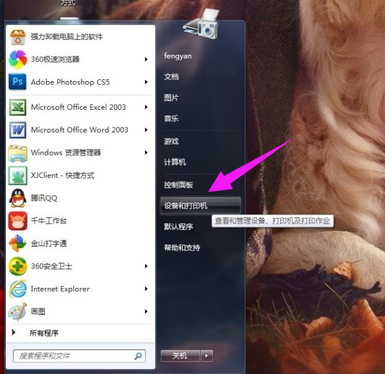
扫描示例2
在弹出的窗口中双击【Fax】。
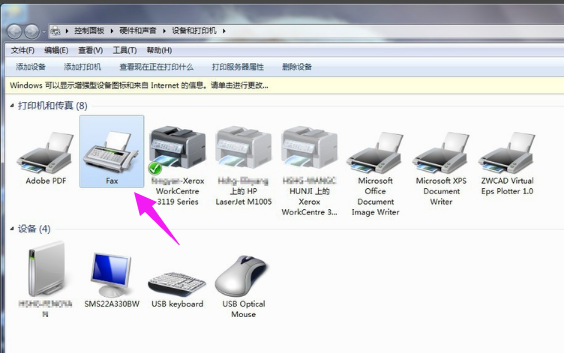
打印机扫描文件示例3
点击左上角的新扫描。
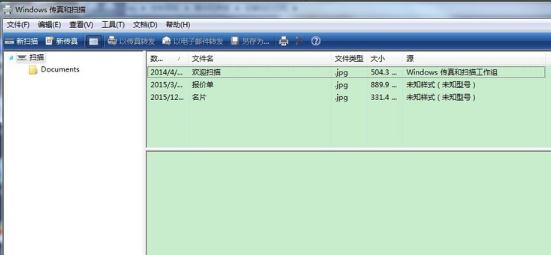
扫描文件示例4
点击【扫描】,
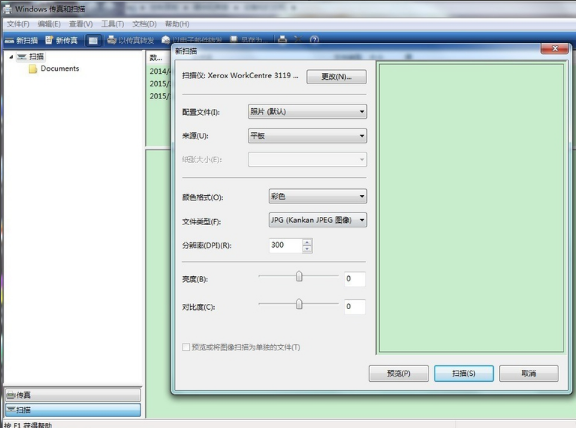
打印机扫描文件示例5
开始扫描文件,扫描完成后可以看见预览图。
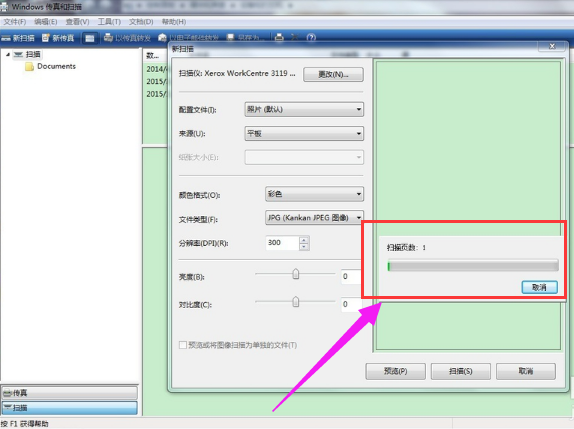
扫描示例6
扫描完成后可以右键单击重新命名文件,此时的文件是不能进行复制的。
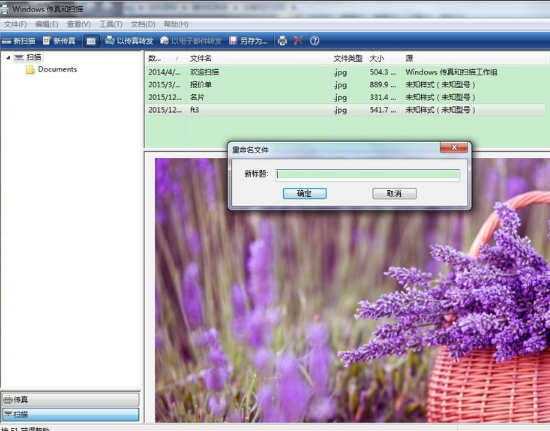
扫描示例7
找到【我的文档】——【已扫描的文档】,刚才扫描的文件就在这里,你可以复制或剪切。
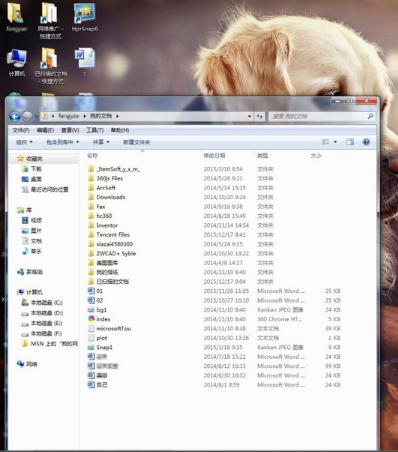
打印机示例8
以上就是打印机扫描文件到电脑的方法。